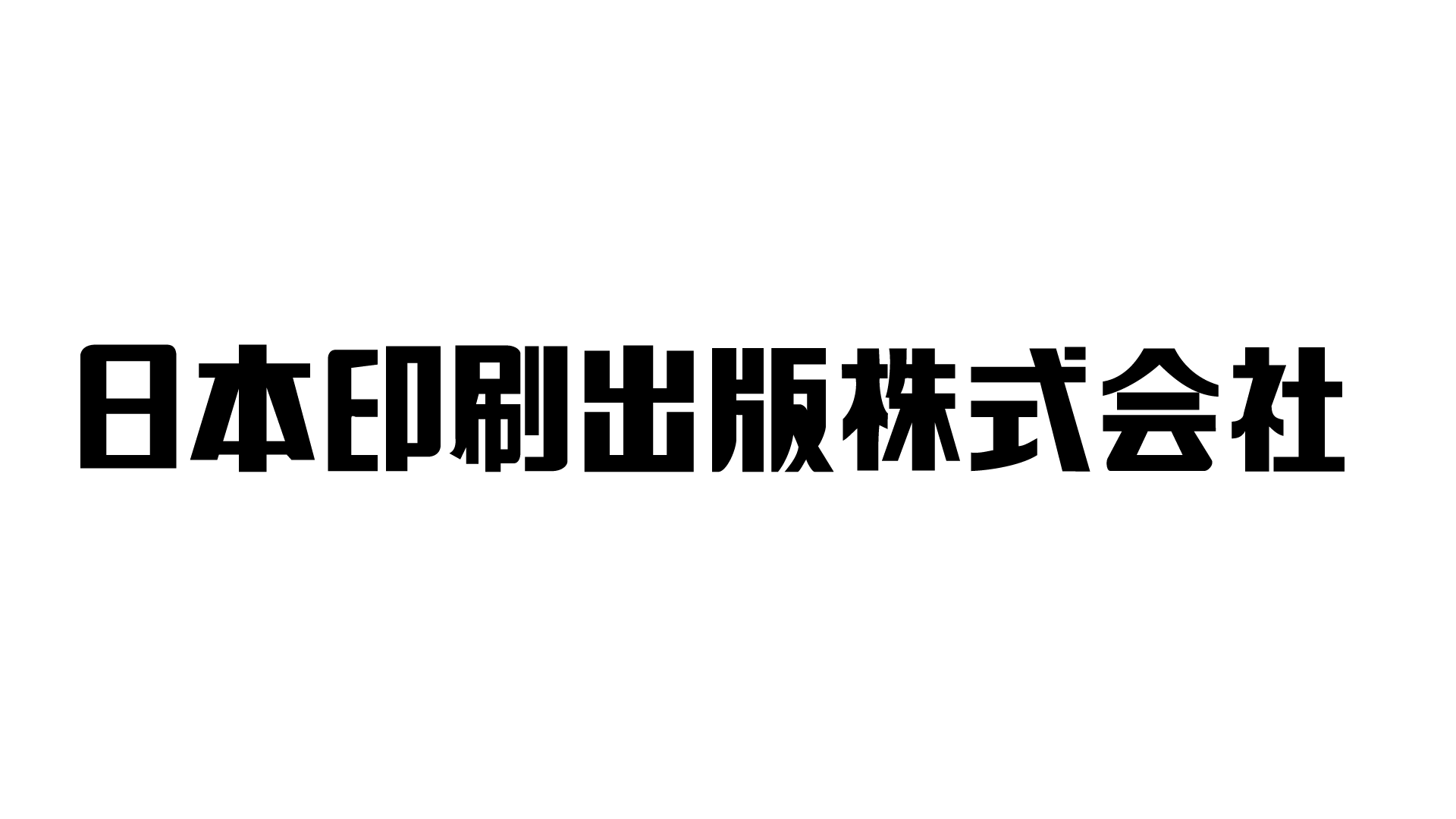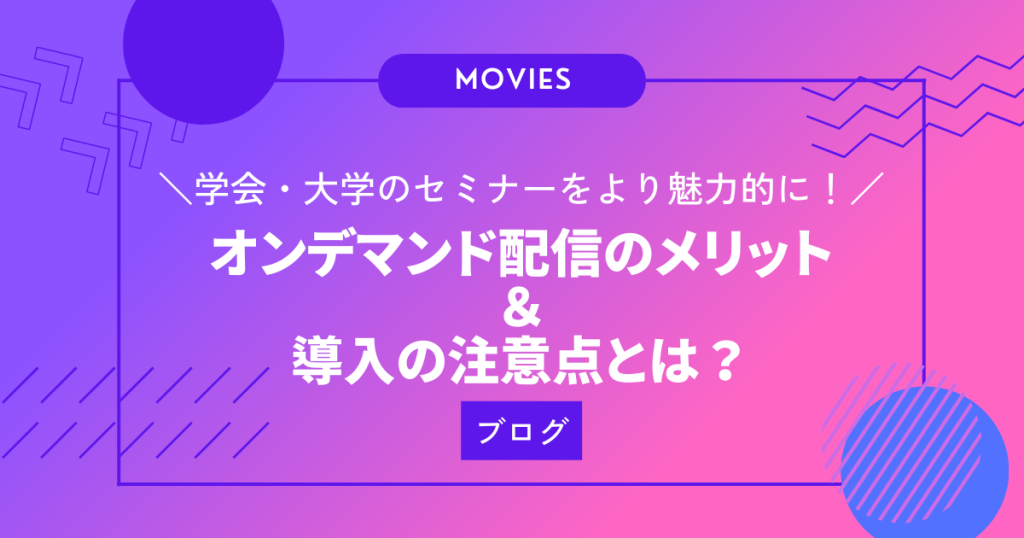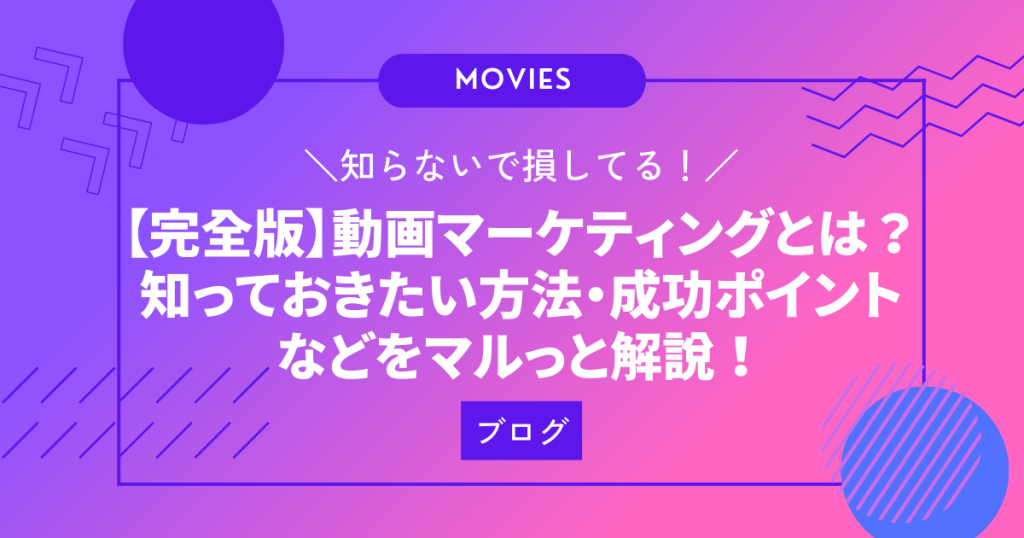-8-1024x538.png)
- YouTubeを始めたいけど何から始めたらいいかわからない
- YouTubeのチャンネル開設と基本設定ってどこからできたか忘れてしまった
この記事ではこのような疑問を解決いたします!
YouTubeを始めるにあたって、最初の壁はチャンネルの開設かと思います。
慣れている方なら一瞬で完了する作業なのですが、初めての方には不安も含め非常に大変な作業となります。
しかし、チャンネル開設は本当に第一歩であり、これをすぐ完了させて成果を上げるための行動に移せないと、活動が遅れ本来得られる成果のタイミングが遅くなっていまします。
なので、YouTubeチャンネルの開設方法はこちらの記事を参考に素早く済ませることをおすすめいたします。
もし「これからYouTube始めようと思っているけど今はいいかな」というくらいの方も先にチャンネル作成は済ませておくことで、いざという時にスタートダッシュを切ることができます。
そのためにこの記事では、一番基本的なYouTubeチャンネルの開設方法およびやり方を画像付きで開設いたします。
この記事を通じて、YouTubeチャンネルをさくっと開設してしまいましょう!
1. YouTubeチャンネル開設方法

STEP1: Googleアカウントの作成または使用
YouTubeチャンネルを開設するには、Googleアカウントが必要です。
すでにGmailや他のGoogleサービスを使用している場合は、そのアカウントを使うことができます。
アカウントがない場合は、Googleのホームページから新規に作成しましょう。
アカウント作成は簡単で、基本情報の入力とメールアドレスの確認を行うだけです。
もしGoogleアカウントをお持ちでない場合は以下の手順に沿ってアカウントを作成しましょう!
手順1:新規Googleアカウントの作成
- Googleのウェブサイトにアクセス: まず、Googleにアクセスします。
- アカウント作成: 画面右上の「ログイン」ボタンをクリックし、「アカウントを作成」を選択します。個人用、ビジネス用どちらでも問題ございません。
- 個人情報の入力: 名前、姓、希望するメールアドレス、パスワードを入力します。メールアドレスはあなたの新しいGmailアドレスとなります。
- プライバシーと利用規約の承認: Googleのプライバシー方針と利用規約を読み、同意する場合は、画面の指示に従って進みます。
- 電話番号の確認: セキュリティを強化するため、電話番号の確認が求められる場合があります。指示に従って確認を行います。
- アカウントの確認: Googleから送信される確認コードをメールで受け取り、指定された場所に入力してアカウントを確認します。
上記まで完了しましたら、以降の画面はプライバシー情報の管理についての確認は同意を行い、ビジネス用機能についても確認がありますが「スキップ」「後で」などで問題ございません。
これで、YouTubeチャンネルを開設するためのGoogleアカウントの準備が整います。
次のステップでは、このアカウントまたは既存のアカウントを使用してYouTubeチャンネルを作成します。
STEP2: YouTubeチャンネルの作成
Googleアカウントにログインした状態でYouTubeにアクセスし、右上のアカウントアイコンから「チャンネルを作成」を選択します。
表示される指示に従い、チャンネル名を入力して「作成」をクリックします。これであなたのYouTubeチャンネルが作成されます。
具体的な手順は以下の通りです。今回は初心者でも簡単に作成できる「デフォルトチャンネル」の作成を行います。
手順1:YouTubeにアクセス
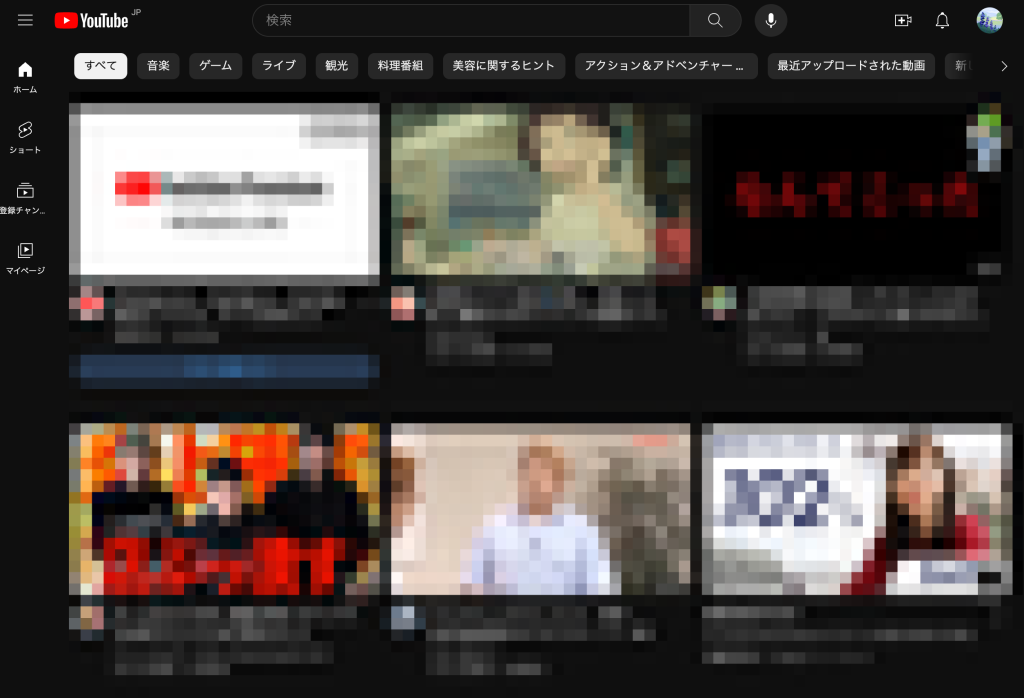
まず、YouTubeのウェブサイトにアクセスしましょう。
手順2:右上のアカウントアイコンをクリック
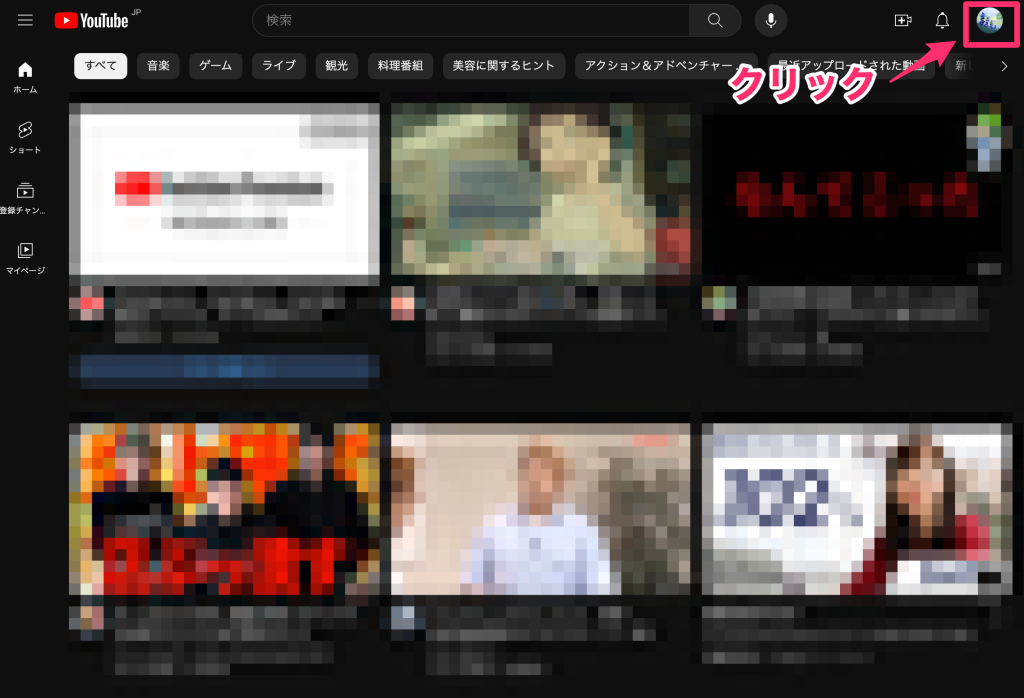
ページの右上隅にあるアカウントアイコン(あなたのプロフィール写真または初期アイコン)をクリックします。
もし「ログイン」となっている場合は「ログイン」を押してログインしてからご確認ください。
手順3:「チャンネルを作成」を選択
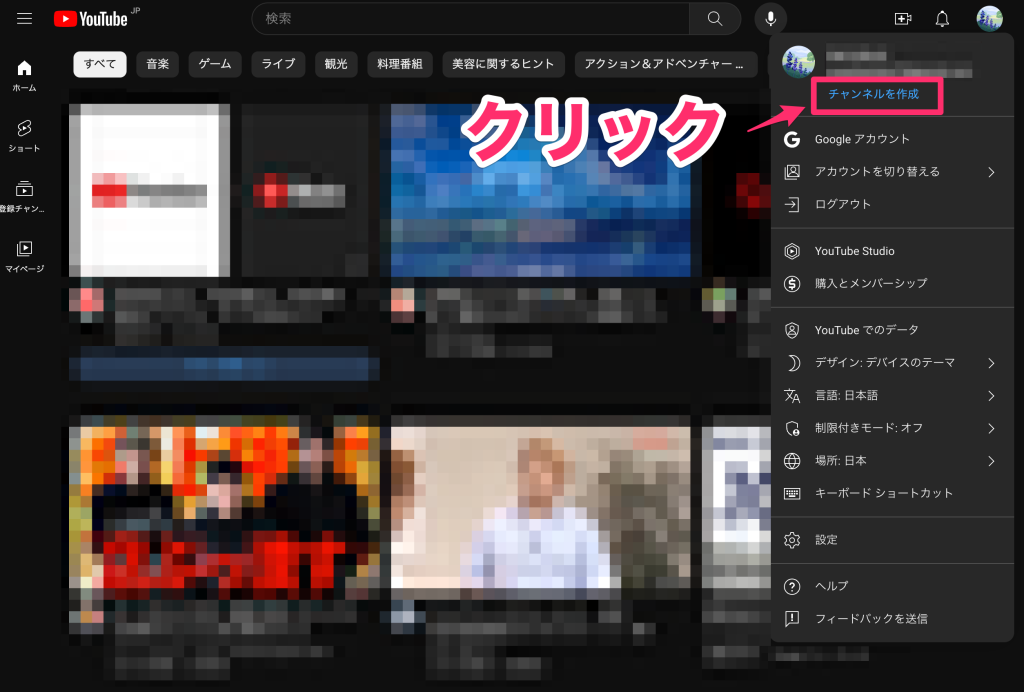
表示されるメニューから「チャンネルを作成」を選択します。
手順4:チャンネル名の入力
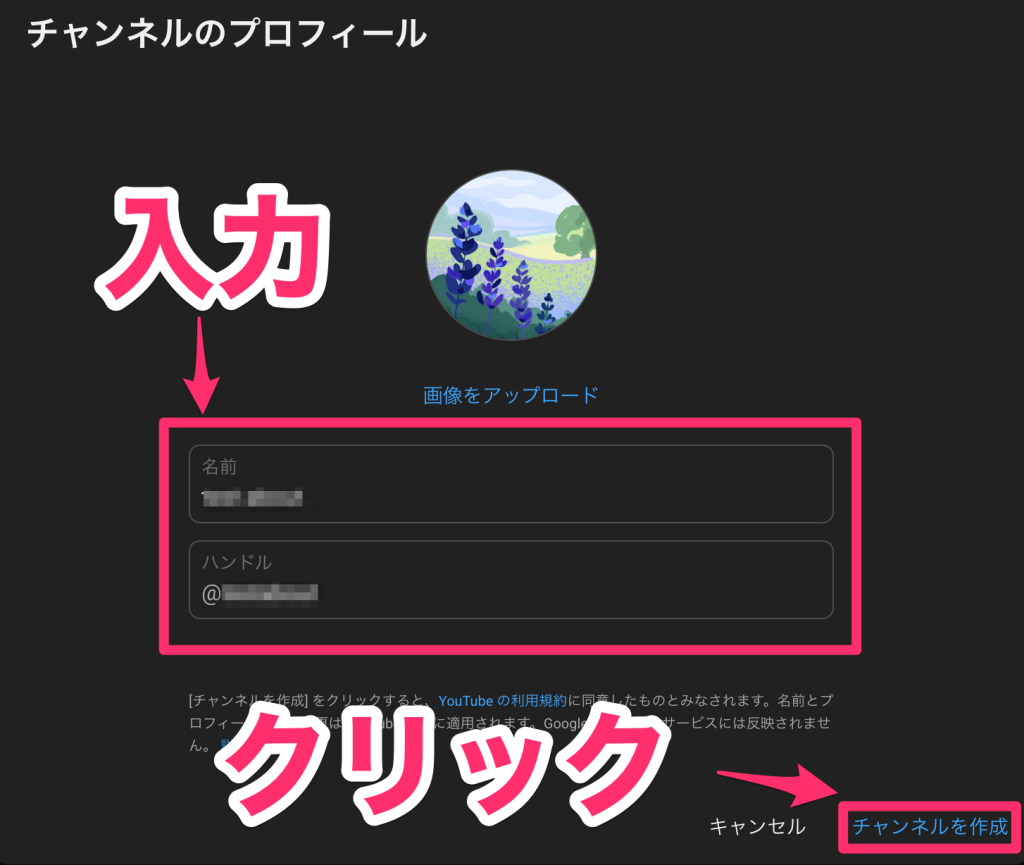
画面に表示される指示に従って、チャンネル名を入力します。
ここで入力する名前が、あなたのYouTubeチャンネル名となります。チャンネル名は後で変更も可能です。
ハンドルには「@」から始まる英数字を入力してください。アカウント名になります。
入力が完了しましたら「チャンネルを作成」を押すことで以下の画面に移動して完了です。
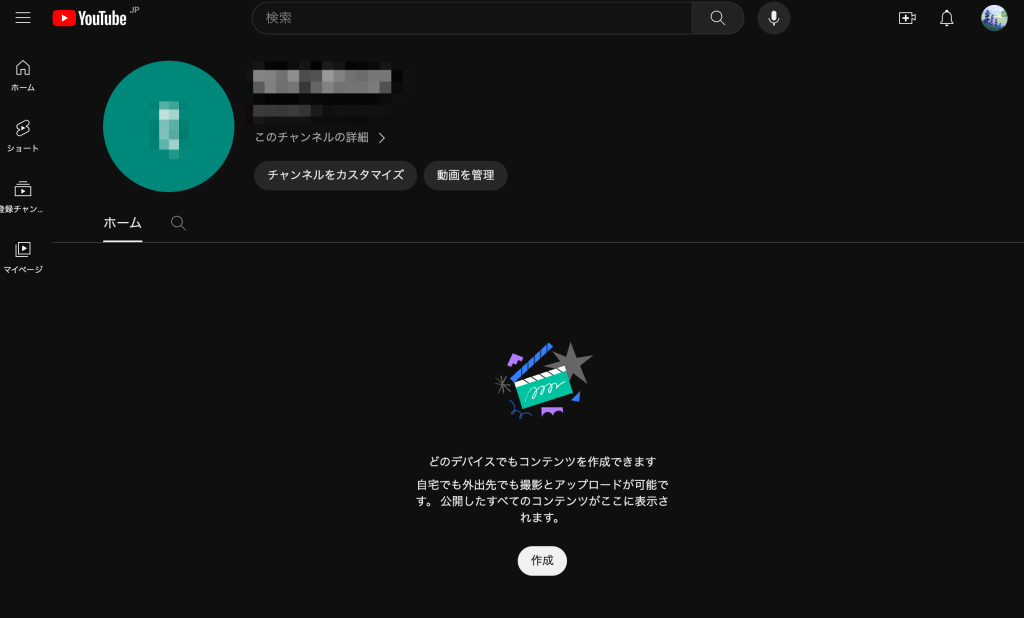
STEP3: チャンネル名と基本情報の設定
チャンネル名は、視聴者があなたのチャンネルのブランドを理解するために大切な情報です。
ビジネスやブランドを反映する名前を選び、分かりやすく覚えやすいものにしましょう。
また、チャンネルの設定セクションで、チャンネルの詳細説明も追加することができます。
以下に具体的な手順を解説いたします。
手順1:YouTubeStudioにアクセス

右上のアカウントアイコンをクリックし、「YouTube Studio」を選択して、チャンネルのダッシュボードにアクセスします。
手順2:チャンネル設定に進む
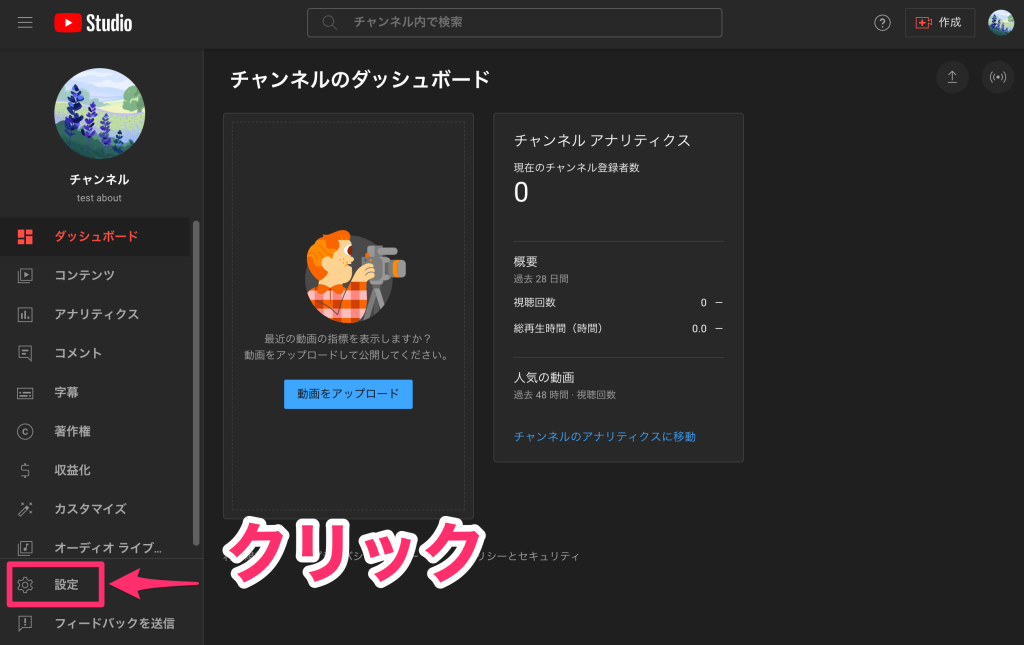
ダッシュボード左側のメニューから「設定」を選択し、チャンネルの設定画面に進みます。
手順3:チャンネルタブの選択
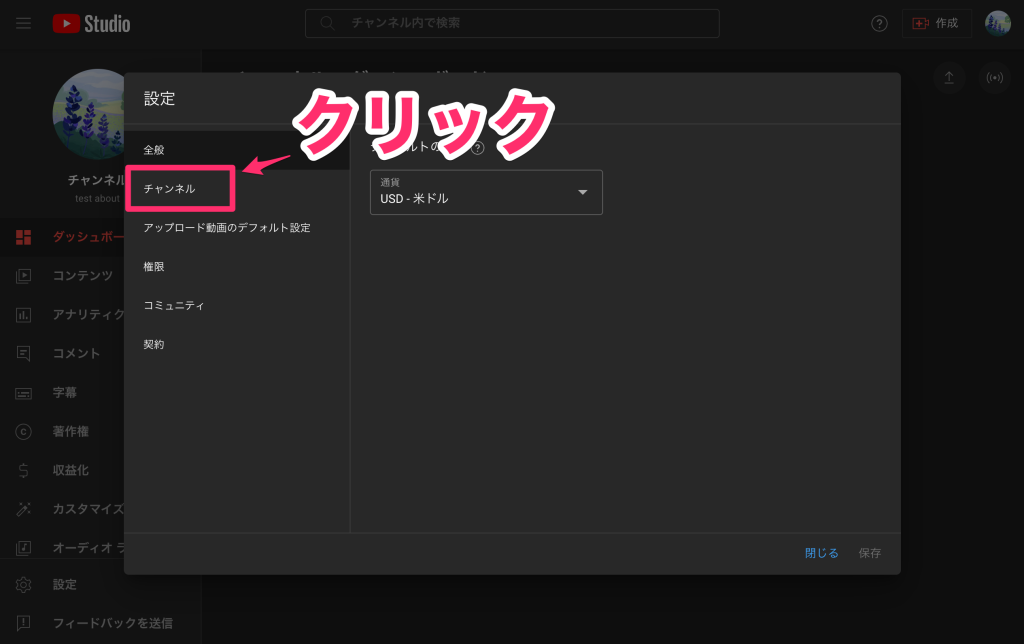
「チャンネル」タブを選択します。
手順4:居住国と関連キーワードを入力する
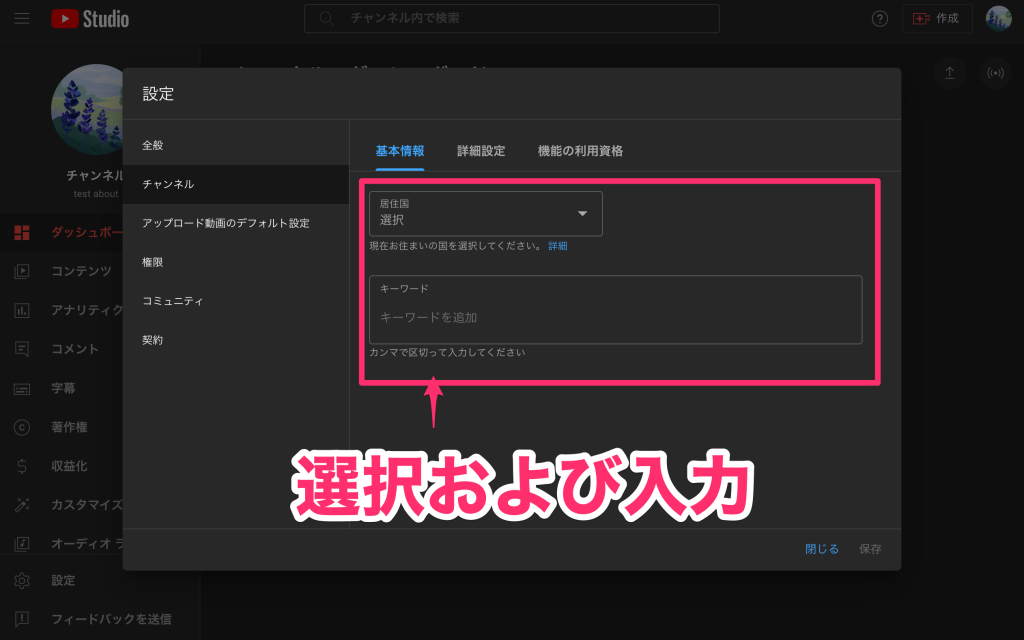
居住国をお住まいの地域にした上で、チャンネルに関連するキーワードを入力しておきましょう。
入力完了後は右下の保存を押してください。
チャンネルの目的や提供するコンテンツの種類について、簡潔かつ具体的な説明を入力します。この説明は視聴者があなたのチャンネルを理解するのに役立ちます。
手順5:「カスタマイズ」タブへ移動
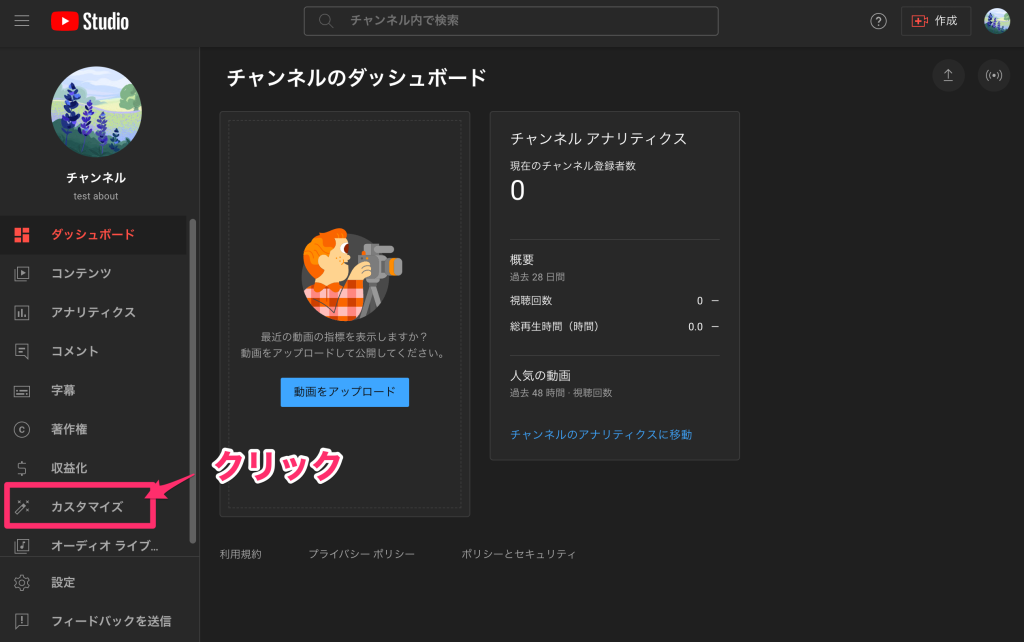
チャンネルの具体的な説明文章を作成するために、作成したカスタマイズページへ移動します。
手順6:「基本情報」タブへ移動
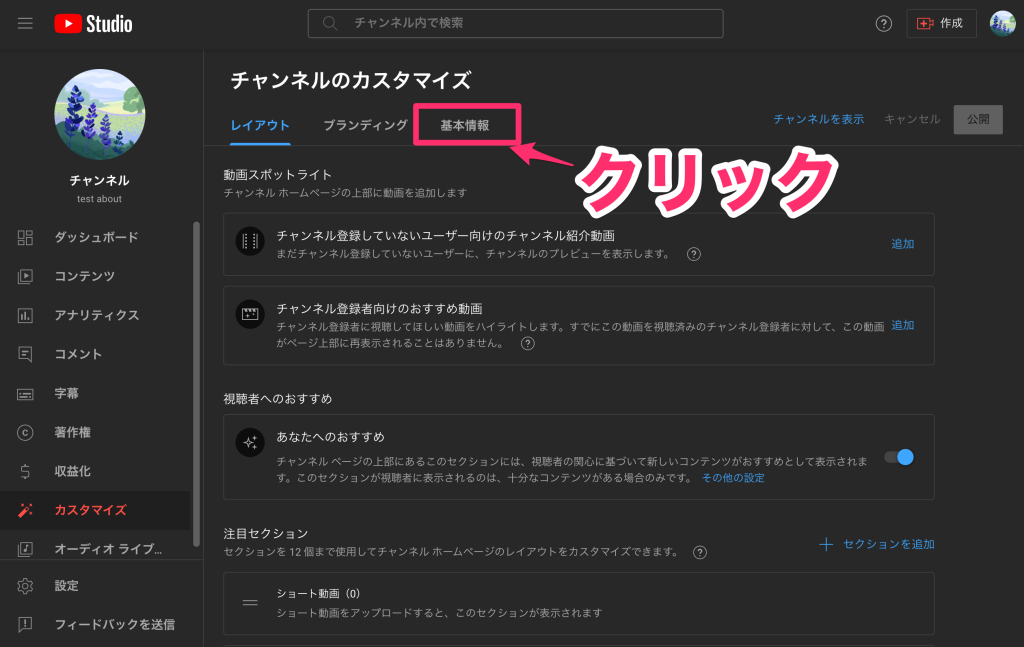
「基本情報」タブへ移動します。
手順7:説明を入力
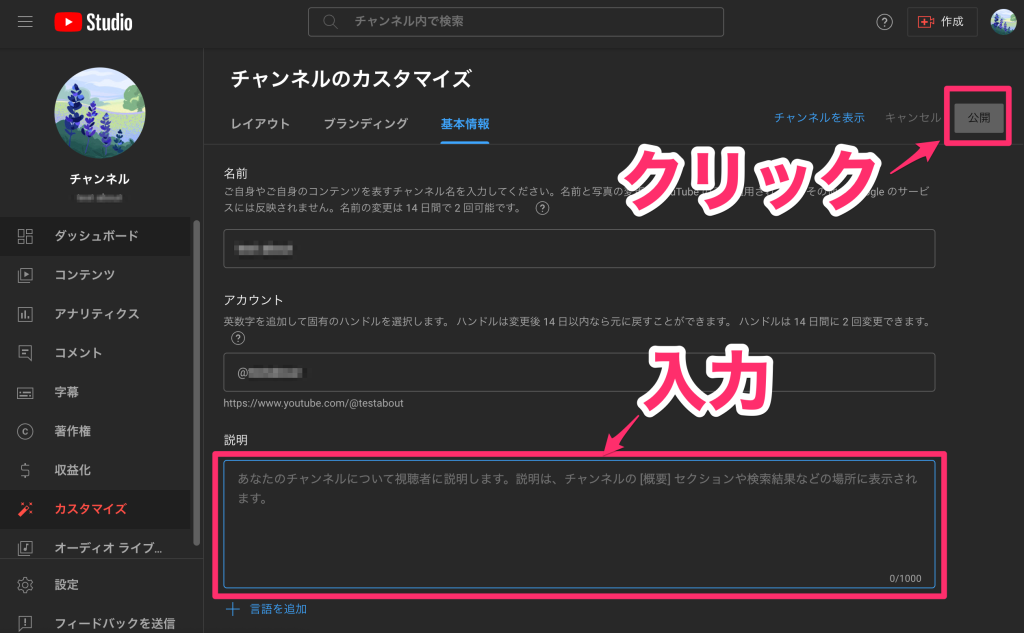
チャンネルの説明文章を作成して入力します。
チャンネルの説明文は視聴者がチャンネル登録をする際の参考となる可能性があるため、端的にチャンネルの目的や投稿内容を説明するようにしましょう。
入力後は「公開」を押すことで完了します。
なお、チャンネル名やアカウント(ハンドル)についても同じページで変更することができます。
STEP4: チャンネルアートとプロフィール画像の追加
チャンネルアート(カバー画像)とプロフィール画像は、YouTubeチャンネルの視覚的なアイデンティティを作り上げる重要な要素です。
手順1: YouTube Studioにアクセス
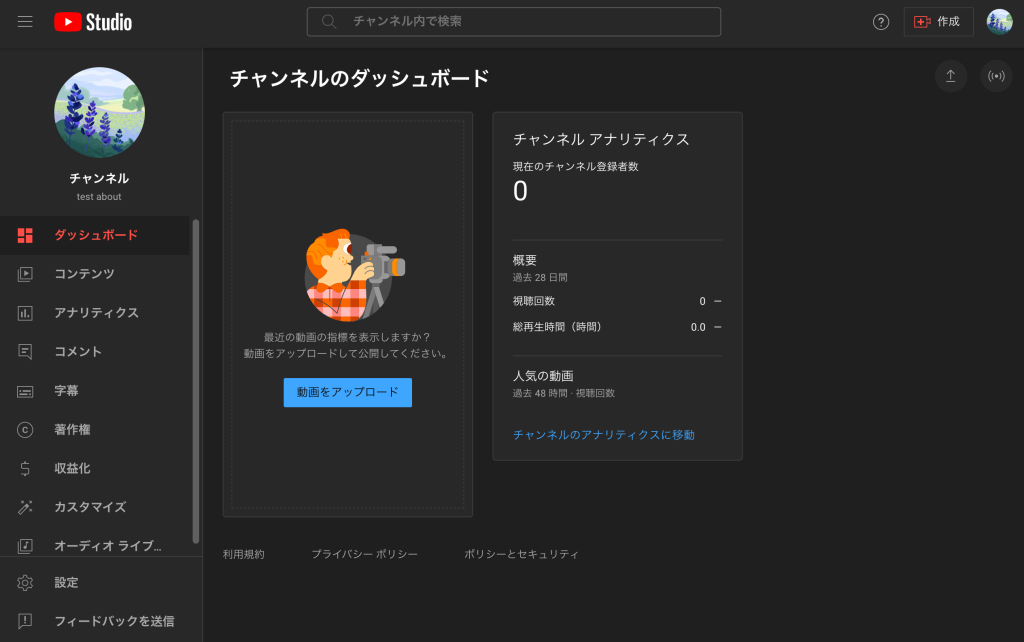
STEP3の手順1と同じくYouTube Studioにアクセスしてください。
手順2: チャンネルカスタマイズに進む
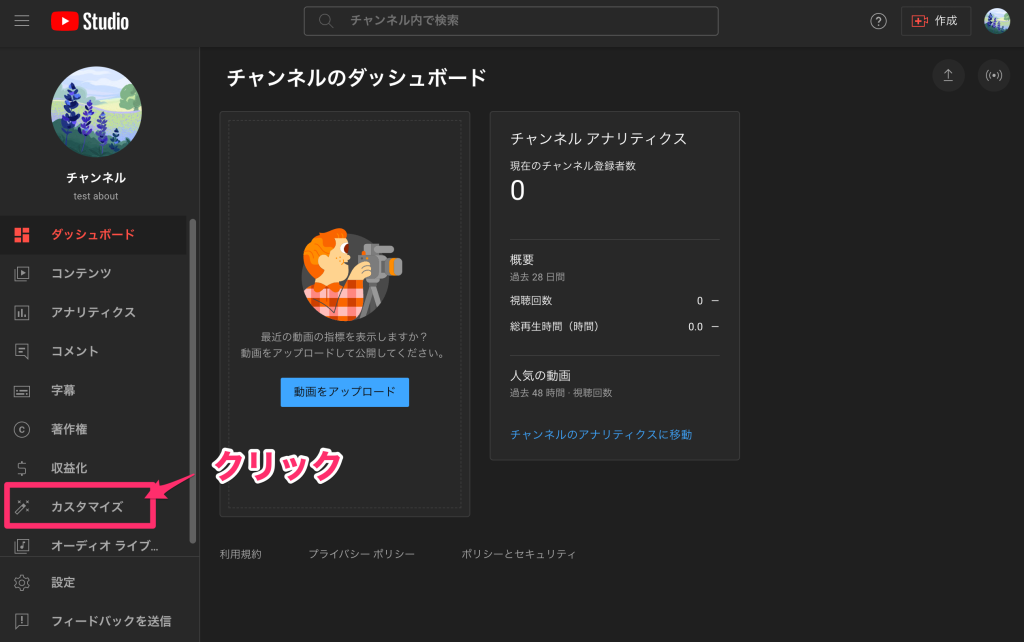
タブの「カスタマイズ」をクリックしてください。
手順3: ブランディングタブを選択
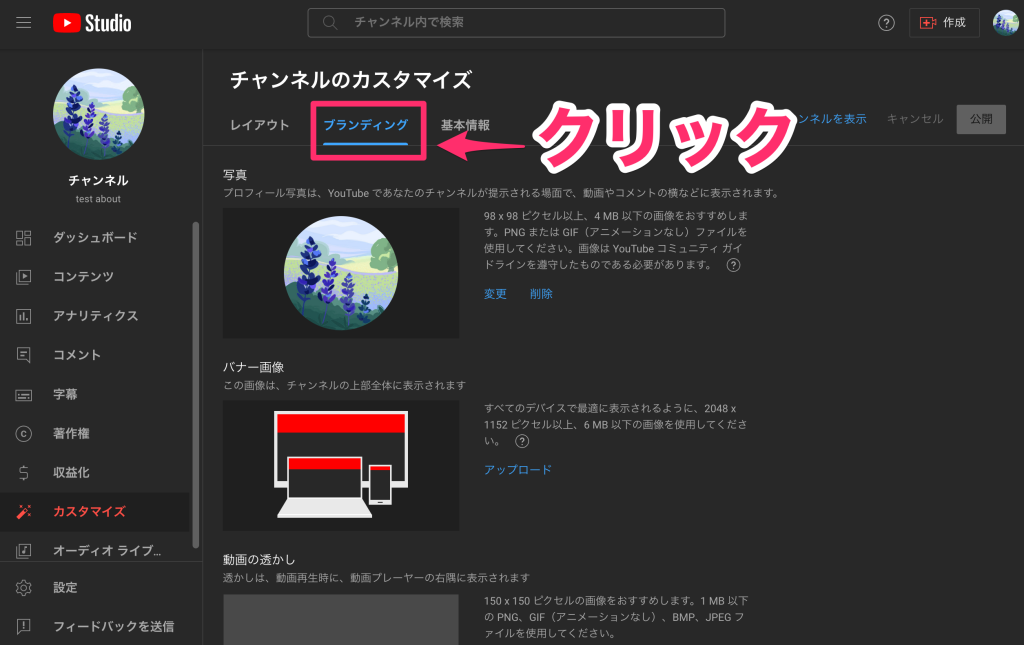
「カスタマイズ」画面の中で、「ブランディング」タブに進みます。
手順4: プロフィール画像の追加
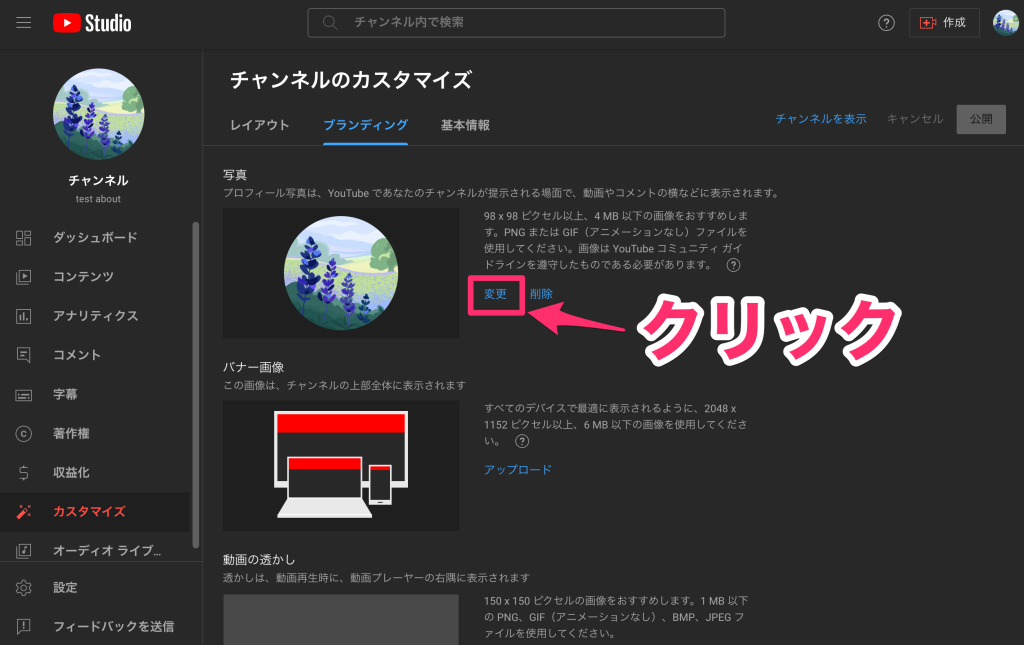
「写真」セクションで、「変更」を選択し、希望するプロフィール画像をアップロードします。
手順5: チャンネルアート(バナー画像)の追加
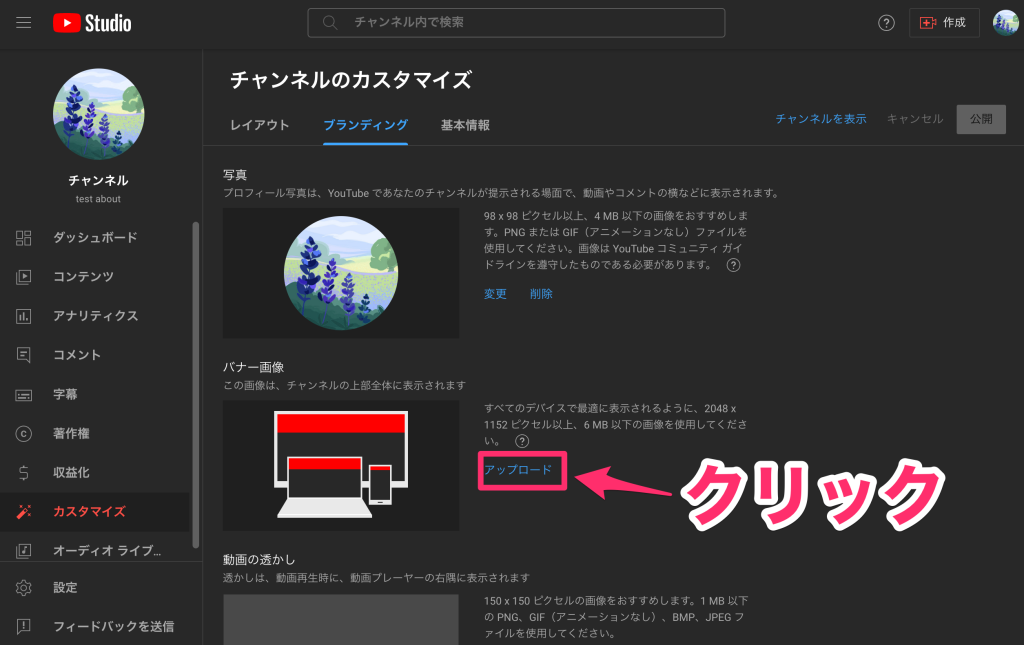
同じく「バナー画像」セクションで、「アップロード」を選択し、カバー画像をアップロードします。画像は2048 x 1152ピクセル以上が推奨されます。
手順6: 変更を保存
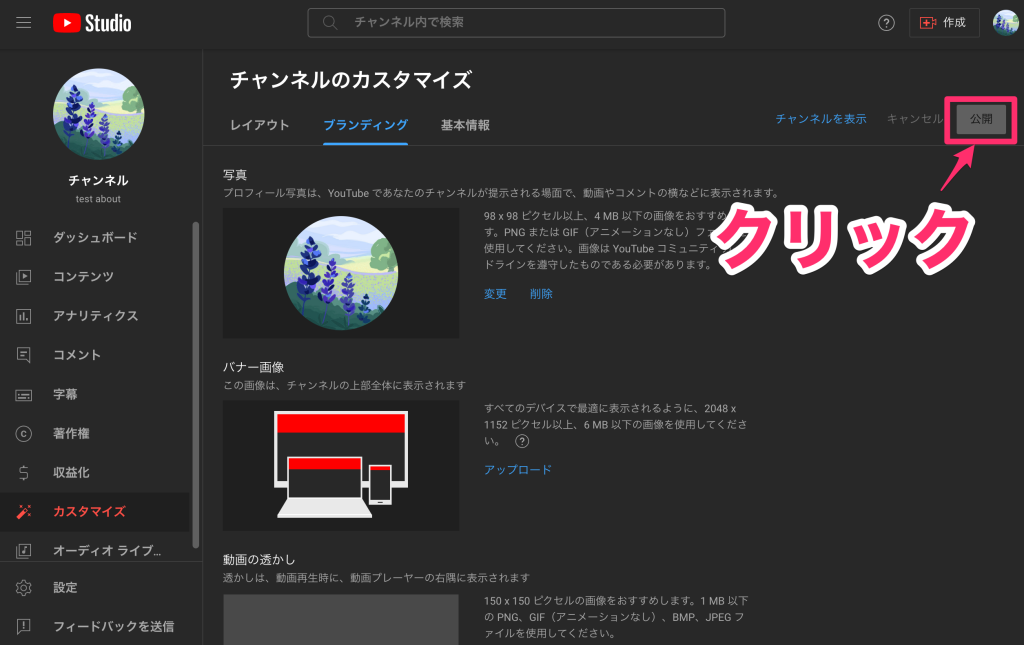
全ての変更が完了したら、「公開」ボタンが押せるためクリックして変更を適用します。
これで、YouTubeチャンネルにプロフィール画像とチャンネルアートが追加され、チャンネルの視覚的な魅力が高まります。
2. YouTubeチャンネル開設時の注意点
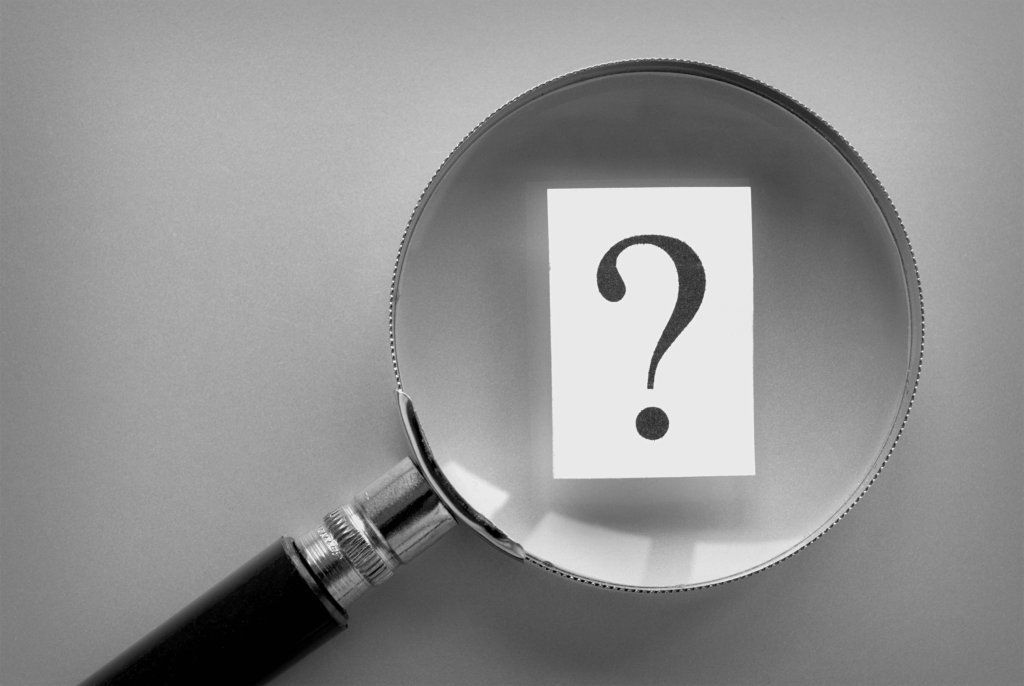
チャンネル名の選定
チャンネル名は、あなたが投稿する動画の内容やコンテンツのブランドを反映するものでなければなりません。
例えば「TechStory – 最新テクノロジー紹介」のように、内容が明確で、検索にも最適化された名前を考えましょう。
必ず競合他社のチャンネル名を分析し、独自性を持たせることが重要です。
著作権とコンテンツのガイドライン
YouTubeでは著作権遵守が厳格に求められます。
たとえば、背景音楽を使用する場合は、著作権フリーの楽曲か、適切なライセンスを保持した楽曲を選ぶ必要があります。
また、他者の映像や画像を使用する際も、同様の注意が必要です。
プライバシー設定とセキュリティ
個人情報の取り扱いには特に注意し、公開する情報には細心の注意を払いましょう。
例えば、法人に関係する動画等でオフィスの映像を共有する場合、社員や訪問者のプライバシーに配慮しましょう。
YouTubeStudioの動画編集機能にはぼかし機能などもありますので、積極的に活用しましょう。
また、アカウントのセキュリティには、強力なパスワードと二段階認証の設定を推奨します。
3. YouTubeチャンネル開設後のカスタマイズ
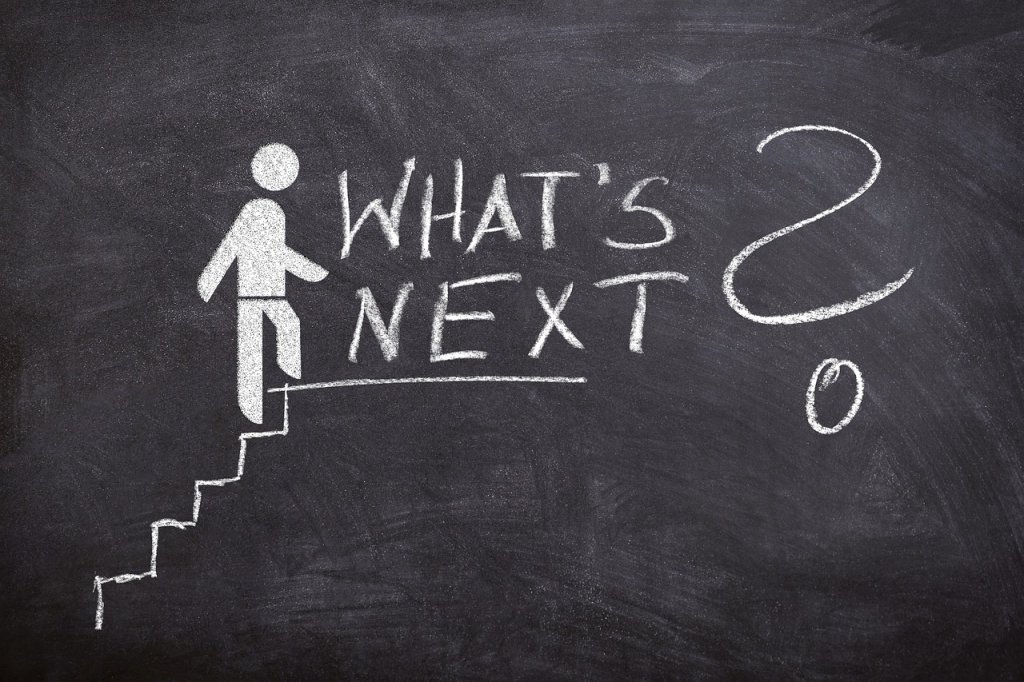
タブの設定と管理
タブの設定を通じて、視聴者に最も重要な情報を最初に見せることができます。
例えば、新製品の紹介ビデオがあれば、そのプレイリストをチャンネルの最上部に配置することで、視聴者の関心を引きつけられます。
どの動画を知ってもらいたいのか、需要があるのかを見極めて適切な設定を行いましょう。
再生リストの作成と管理
再生リストを利用して、関連する動画をまとめて提供することで、視聴者のエンゲージメントを高めることができます。
例えば、「初心者向けプログラミングチュートリアル」の再生リストを作成することで、プログラミング初心者が積極的に再生を行える環境づくりができ、ニーズに応えることができます。
視聴者はどのような動画を連続で再生したいのかを意識しましょう。
4. YouTubeチャンネル開設後に考えるべきこと

YouTubeはチャンネルを開設しただけでは意味がなく、動画が視聴され、次の行動に移させることで初めて価値が発生します。
そのためには様々なことを意識して投稿を継続する必要があります。概要を以下に解説いたします。
コンテンツ戦略と定期的な投稿
一定間隔での投稿は、視聴者は安心感を持ち、チャンネルの信頼性を高めます。
例えば、毎週水曜日に新しい動画を投稿するといったスケジュールを設定し、視聴者が新しいコンテンツを楽しみにする環境を作り出します。
一方で投稿が不定期だと、視聴者はチャンネルを想起するタイミングが少なくなり、チャンネルに根付かない可能性もありますので注意ください。
視聴者と動画の分析
YouTubeの分析ツールを活用して、どのビデオが好評であるか、どの視聴者層が最も関与しているか把握するように努めましょう。
例えば、特定のビデオが高い視聴時間を記録している場合、そのスタイルやトピックを積極的に取り入れることで視聴者の注意を引きつけることができます。
広告と収益化
広告収入はチャンネルの持続可能な成長に重要です。
YouTubeパートナープログラムへの参加資格を得るためには、一定の視聴時間とチャンネル登録者数が必要です。
これらの基準を達成するためには、質の高いコンテンツを継続的に提供することが重要です。
また、さらに詳しくYouTubeを伸ばすポイントを知りたい方は以下の記事をご覧ください。
まとめ
この記事では、YouTubeチャンネルの効果的な開設と運営に関する基本から応用までの幅広い情報を提供しました。
Googleアカウントの作成から始まり、チャンネルの設立、ブランドを示すためのプロフィール設定、そしてコンテンツ戦略の策定まで、お伝えさせていただきました。
これらの情報は、YouTubeチャンネルを立ち上げ、成長させるための重要なポイントとなります。
しかし、YouTubeでの成功・成果はチャンネル設立だけでは実現できません。
常に進化するYouTubeというプラットフォームに適応し、視聴者との関係を深め、質の高いコンテンツを継続的に提供することが成功への鍵です。
YouTubeチャンネルの運営は、一貫した努力と戦略的なアプローチが求められます。
目標達成に向けて、継続的な自己改善と情報のアップデートが不可欠です。
生成AIの普及で、コンテンツ数がWEB上にかなり多くなり、サムネなどの画像も早く・キレイに・他者よりも目を引くもの作らなければいけません。
弊社ではテンプレートが豊富なMiriCanvasというツールを使っています。
無料で使えますが、有料版の方がテンプレート豊富なので一度試してみてください。
ぶっちゃけ、Canvaよりもこちらの方が気に入っています。
下記リンクを貼っておきます!
弊社「日本印刷出版株式会社」では、実際のYouTubeチャンネル運用の経験を活かしたコンサルティングを含む動画配信サポートサービスを提供しています。
機材の選定からチャンネルの成長戦略まで、お客様のニーズに合わせたサポートを行います
YouTubeチャンネル運営に関するご相談があれば、ぜひお気軽にご連絡ください。
チャンネル運営に悩んでおられましたら、まずはお気軽にご状況をお聞かせくださいませ。